Ați căutat o notă care să preia o extensie care să poată fi conectată cu Firefox și să funcționeze și „în afara”? Apoi, poate doriți să aruncați o privire bună la extensia QuickFox Notes pentru Firefox.
Note privind notele QuickFox:
- Extensia folosește sistemul de marcaje integrate pentru a vă stoca notele, astfel încât acestea să poată fi sincronizate automat folosind extensii precum Mozilla Weave sau Xmarks.
- Este foarte recomandat de autorul extensiei să susțineți notele înainte de a actualiza extensia când devin disponibile noi lansări. În caz contrar, notele tale se pot pierde ...
Înființat
După ce ați instalat extensia, există trei metode pentru accesarea QuickFox Notes:
- Un „Buton al barei de instrumente” (care va trebui adăugat manual dacă preferați această metodă)
- O „Pictogramă a barei de stare”
- O „Comandă rapidă de la tastatură” (Ctrl + Shift + F)
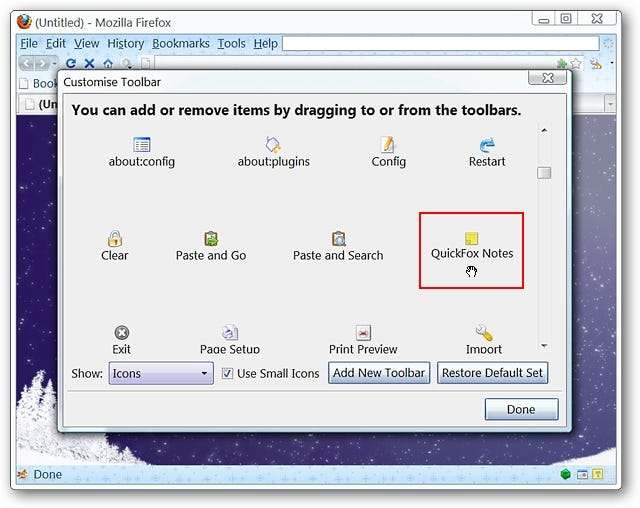
Iată o privire detaliată a „Butonului barei de instrumente și pictograma barei de stare” ...
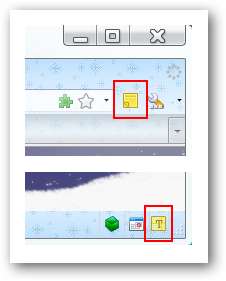
O privire în jurul notelor QuickFox
Dacă deschideți QuickFox Notes ca o fereastră separată, așa va arăta.
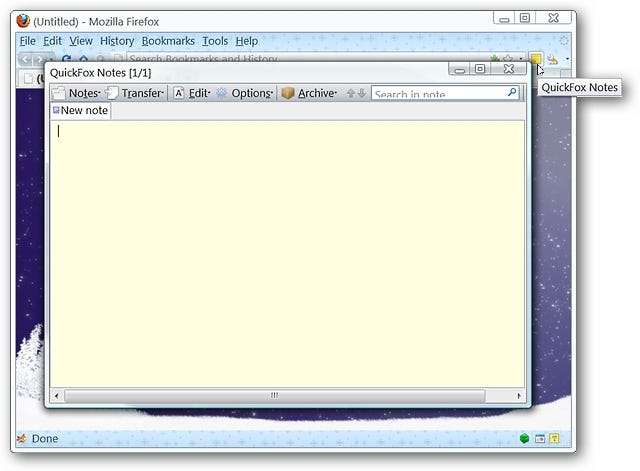
Sau dacă preferați să deschideți QuickFox Notes într-o filă, acesta este ceea ce veți vedea. Observați că există o „Mini Tab Bar” în fila Firefox ...
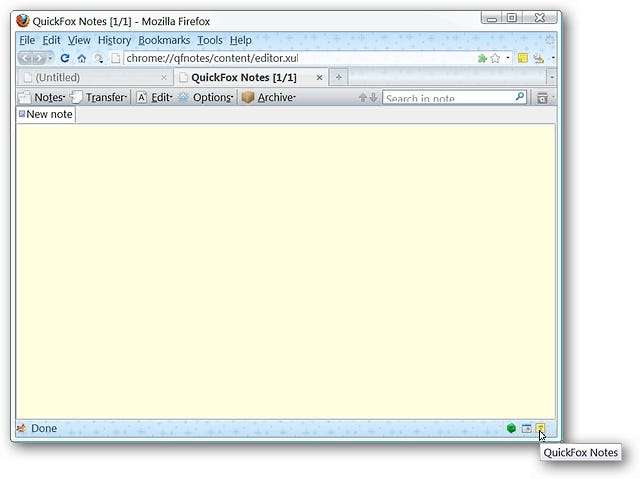
De îndată ce deschideți QuickFox Notes pentru prima dată, veți observa un folder nou complet adăugat la „Marcaje”. Fiecare „legătură” din noul folder reprezintă o notă separată ...
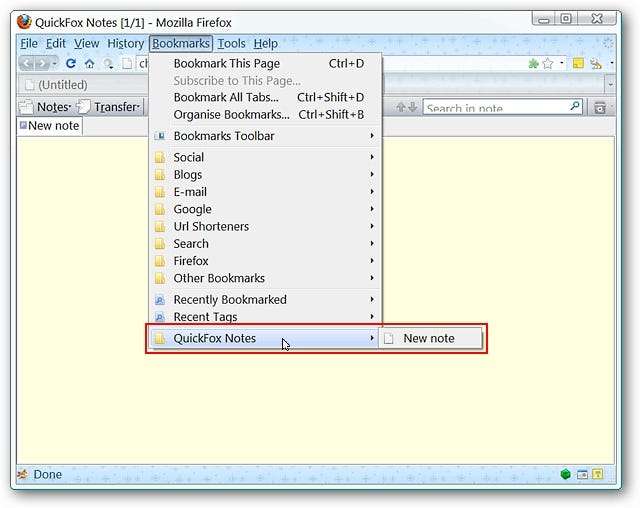
Nu există opțiuni disponibile în „Fereastra Managerului de programe de completare” ... toate opțiunile pentru QuickFox Notes sunt încorporate chiar în „Bara de instrumente principală”.
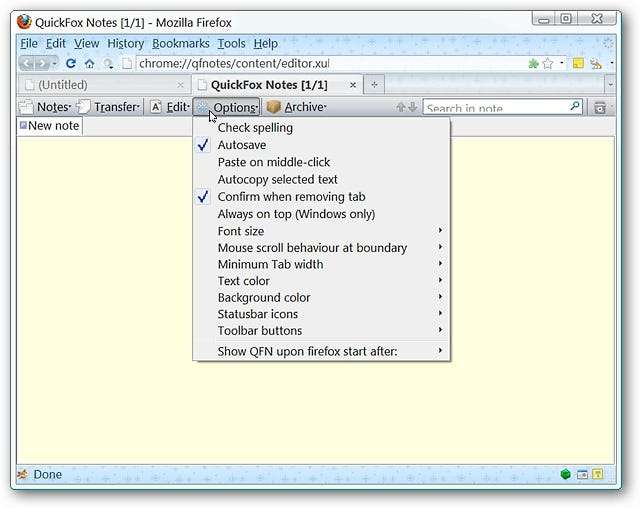
Note QuickFox în acțiune
Pentru exemplul nostru, am decis să copiem câteva informații foarte utile dintr-unul dintre articolele de aici de pe site ...
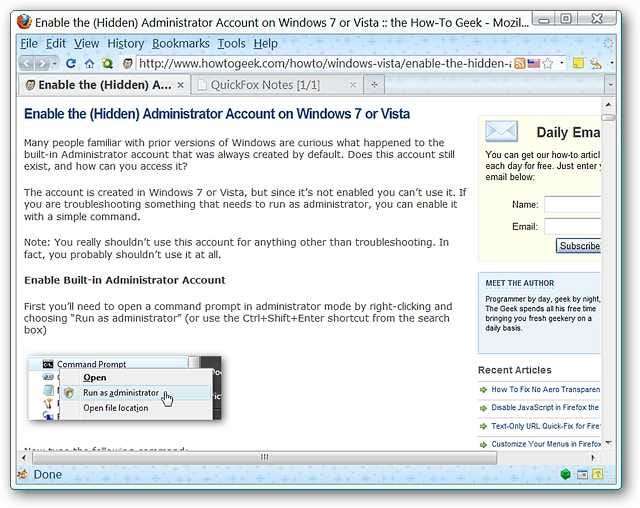
Când am lipit textul în noua noastră notă, dimensiunea textului a fost puțin mică, dar a putut fi mărită cu ușurință în „Meniul derulant Opțiuni”.
Notă: Nu veți putea adăuga imagini la note.
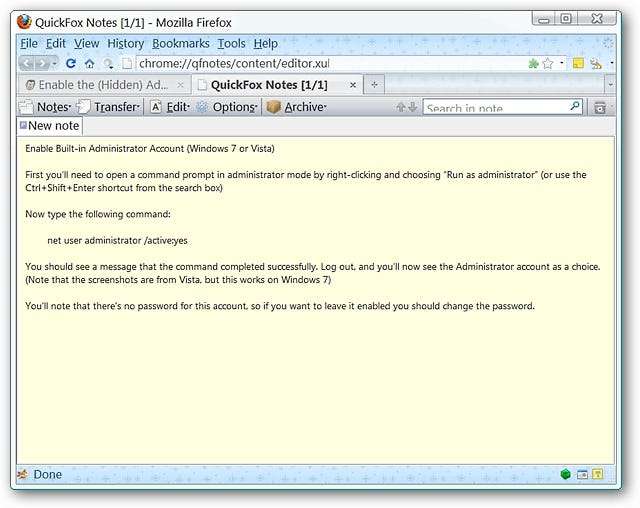
După cum puteți vedea, noile noastre note au ieșit frumos după ce textul a fost mărit împreună cu o altă personalizare. Dacă doriți să vă redenumiți notele, este extrem de ușor de făcut ... pur și simplu faceți clic dreapta pe filă pentru a deschide „Rename Note Popup”. După ce ați introdus numele dorit, faceți clic în afara butonului „Rename Note Popup” pentru a finaliza procesul.
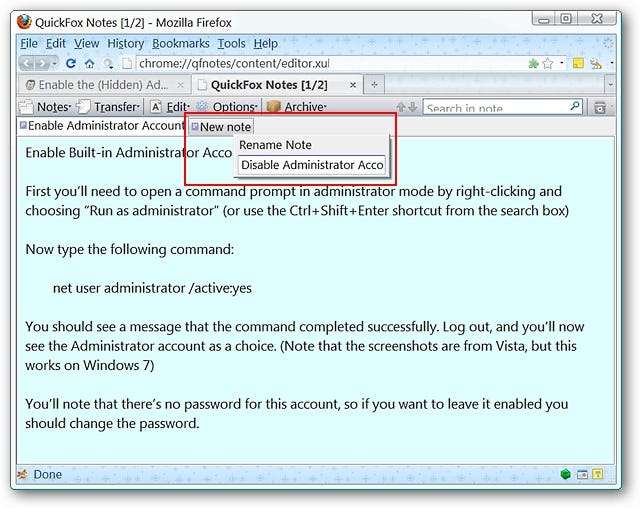
O privire rapidă înapoi la noul „Folder de marcaje” arată noile nume pentru ambele note ...
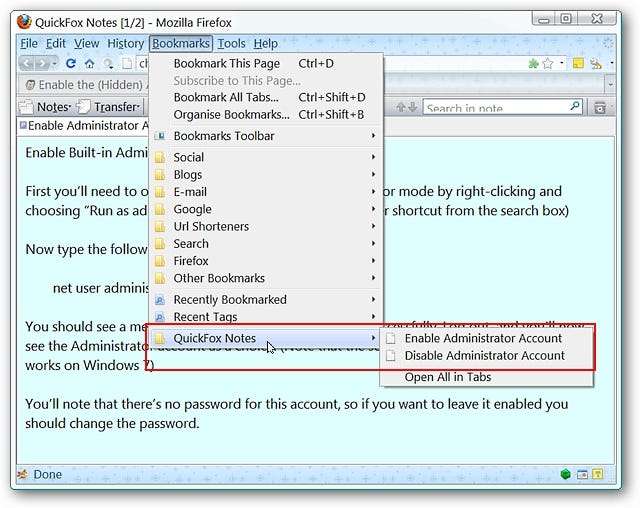
Și dacă este necesar (sau dorit), notele pot fi exportate ca fișiere text. Observați că puteți exporta notele ca fișiere separate sau le puteți combina pe toate într-unul mai mare. Foarte convenabil…
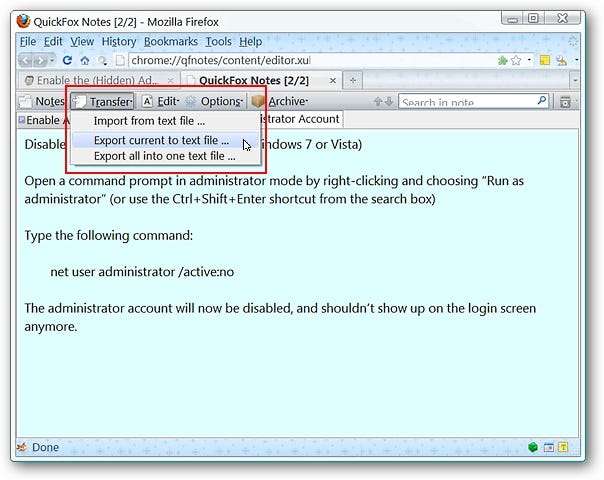
Deschideți QuickFox Notes ca aplicație separată
O caracteristică unică a QuickFox Notes este abilitatea de a o rula ca „aplicație autonomă”. Configurarea nu este deloc greu de făcut ...
Primul lucru pe care va trebui să-l faceți este să faceți o copie a uneia dintre comenzile rapide Firefox (instalare obișnuită sau portabilă). După ce ați făcut o copie (de exemplu, pe desktop), faceți clic dreapta pe comanda rapidă și selectați „Proprietăți”. După ce ați selectat acest lucru, veți vedea fereastra „Proprietăți” cu fila „Comandă rapidă” afișată. Acum sunteți gata să modificați „Calea țintă”.
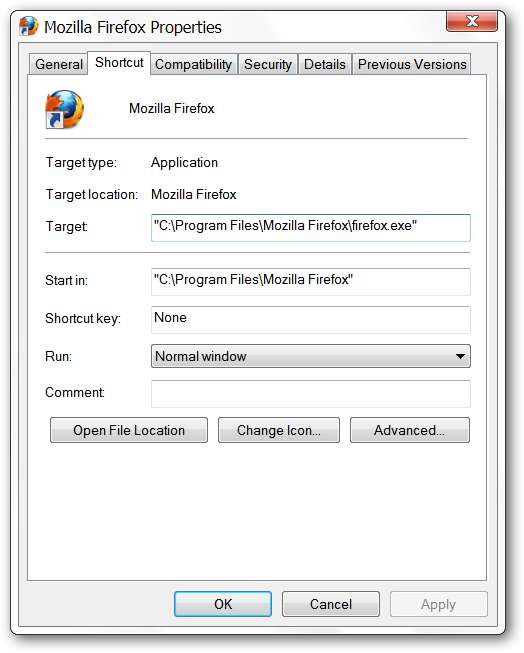
În zona de adresă pentru „Țintă”, va trebui să adăugați următoarea „comandă” la sfârșitul căii țintă asigurându-vă că lăsați un singur spațiu între ghilimela finală și „comandă”.
-chrome chrome: //qfnotes/content/openEditor.xul
Deci, pentru o instalare regulată a Firefox, „Calea țintă” ar trebui să arate astfel:
„C: \ Program Files \ Mozilla Firefox \ firefox.exe” -chrome chrome: //qfnotes/content/openEditor.xul
Și pentru o instalare portabilă, „Calea țintă” ar trebui să arate astfel:
„C: \ Program Files \ Portable Firefox \ FirefoxPortable.exe” -chrome chrome: //qfnotes/content/openEditor.xul
Nu uitați să dați comenzii rapide modificate un nou nume. După ce ați terminat, faceți clic pe „Aplicați”, apoi pe „OK”.
Rezultatul
Notă: Pentru exemplul nostru (prezentat aici) am modificat o comandă rapidă pentru un portabil.
Iată aplicația QuickFox Notes „independentă” care rulează „bazată pe instalarea portabilă Firefox” la care a fost adăugată extensia. Lucrez foarte frumos ...
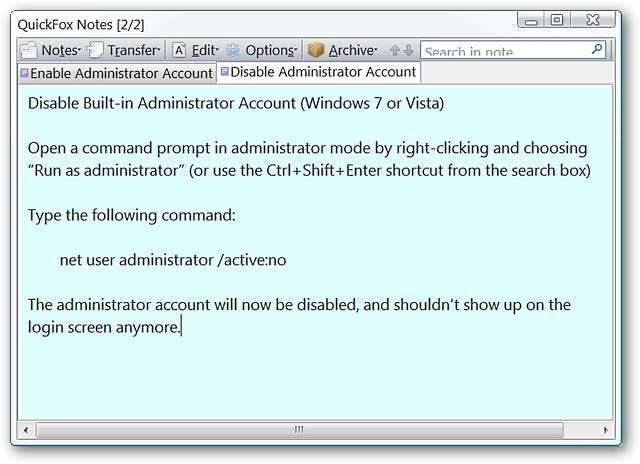
Concluzie
Dacă ați căutat o aplicație de notă care să poată fi conectată și să funcționeze în afara Firefox, cu siguranță veți dori să aruncați o privire bună la această extensie.
Link-uri
Descărcați extensia QuickFox Notes (programe de completare Mozilla)







